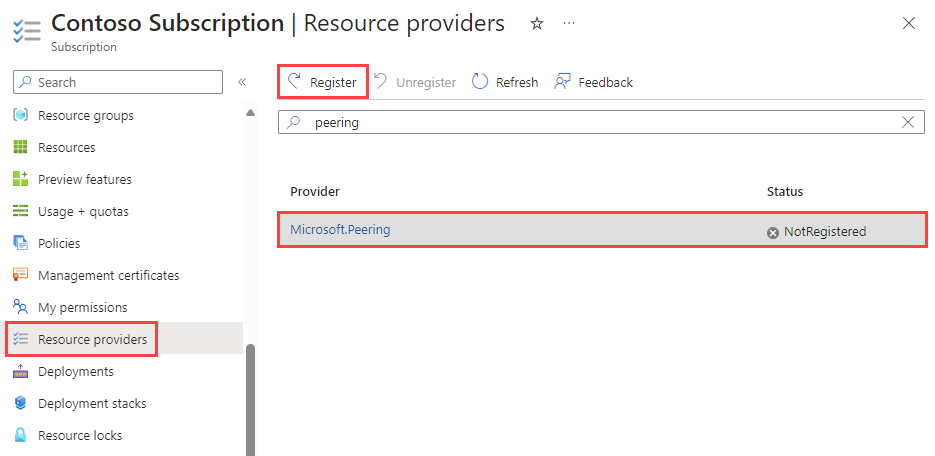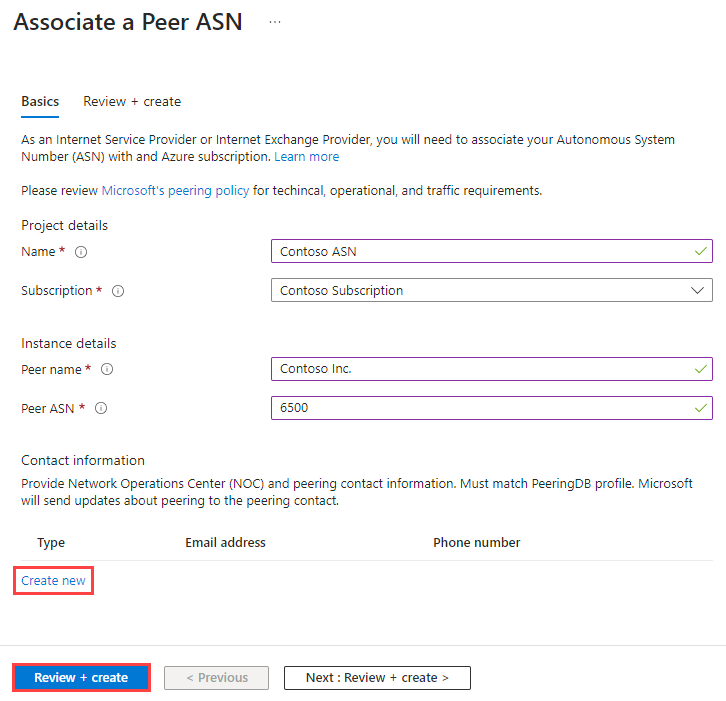Přidružení ASN k předplatnému Azure pomocí webu Azure Portal
V tomto článku se dozvíte, jak pomocí webu Azure Portal přidružit číslo autonomního systému (ASN) k předplatnému Azure. Informace o přidružení ASN k předplatnému Azure pomocí Azure PowerShellu najdete v tématu Přidružení partnerského asN k předplatnému Azure pomocí PowerShellu.
Jako poskytovatel internetových služeb nebo poskytovatel internetového serveru Exchange musíte před odesláním žádosti o partnerský vztah přidružit partnerský název ASN k předplatnému Azure.
Požadavky
Účet Azure s aktivním předplatným. Vytvoření účtu zdarma
Poskytovatel partnerského vztahu. Další informace najdete v tématu Registrace zprostředkovatele partnerského vztahu.
Registrace poskytovatele partnerského vztahu
V této části se dozvíte, jak zkontrolovat, jestli je poskytovatel partnerského vztahu zaregistrovaný ve vašem předplatném a jak ho zaregistrovat, pokud není zaregistrovaný. K nastavení partnerského vztahu se vyžaduje poskytovatel partnerského vztahu. Pokud jste dříve zaregistrovali poskytovatele partnerského vztahu, můžete tuto část přeskočit.
Přihlaste se k portálu Azure.
Do vyhledávacího pole v horní části portálu zadejte Předplatná. Ve výsledcích hledání vyberte Předplatná .
Vyberte předplatné Azure, pro které chcete poskytovatele povolit.
V části Nastavení vyberte Poskytovatelé prostředků.
Do pole filtru zadejte partnerský vztah.
Ověřte, že je poskytovatel zaregistrovaný. Pokud je stav NotRegistered, vyberte poskytovatele Microsoft.Peering a pak vyberte Zaregistrovat.
Vytvoření partnerského vztahu pro přidružení ASN k předplatnému Azure
Jako poskytovatel internetových služeb nebo poskytovatel internetového serveru Exchange můžete vytvořit nový prostředek PeerAsn, který přidruží číslo autonomního systému (ASN) k předplatnému Azure. K předplatnému můžete přidružit několik asn vytvořením partnerského vztahu pro každou ASN, kterou potřebujete přidružit.
Přihlaste se k portálu Azure.
Přejděte na stránku Přidružit partnerský název ASN .
Na kartě Základy zadejte nebo vyberte na kartě Základy následující hodnoty:
Nastavení Hodnota Podrobnosti projektu Název Zadejte název prostředku PeerASN, který vytváříte. Předplatné Vyberte své předplatné Azure, ke kterému chcete přidružit ASN. Podrobnosti o instanci Název partnerského vztahu Zadejte název vaší společnosti. Tento název musí být co nejblíže vašemu profilu PeeringDB. Partnerský uzel ASN Zadejte svůj ASN. Vyberte Vytvořit nový a zadejte e-mailovou adresu a Telefon číslo vašeho centra síťových operací (NOC).
Vyberte Zkontrolovat a vytvořit.
Zkontrolujte nastavení a pak vyberte Vytvořit. Pokud nasazení selže, obraťte se na partnerský vztah Microsoftu.
Zobrazení stavu partnerského vztahu
Jakmile se prostředek PeerAsn úspěšně nasadí, musíte počkat, až Microsoft žádost o přidružení schválí. Schválení může trvat až 12 hodin. Po schválení obdržíte oznámení na e-mailovou adresu, kterou jste zadali při vytváření prostředku PeerASN.
Důležité
Před odesláním žádosti o partnerský vztah počkejte, než se stav ValidationState změní na schválenou . Schválení může trvat až 12 hodin.
Úprava partnerského vztahu
Úprava partnerského vztahu se v současné době nepodporuje. Pokud potřebujete upravit partnerský vztah PeerASN, obraťte se na partnerský vztah Microsoftu.
Odstranění partnerského vztahu
Odstranění partnerského vztahu se v současné době nepodporuje. Pokud potřebujete odstranit partnerský vztah PeerAsn, obraťte se na partnerský vztah Microsoftu.